电脑如何开启AHCI模式 不重装系统开启AHCI模式方法教程
作者:佚名 来源:91下载站 时间:2020-11-23 18:11
电脑如何开启AHCI模式?在电脑系统默认的状态下,硬盘的模式的都是采用IDE模式的,这种模式也是兼容性最好的,但是在一些高配电脑中,大部分的用户都会选择开启ACHI模式,这样硬盘的工作效率就会更高,那么要怎么开启这个ACHI模式而又不用重装系统呢?下面就和小编一起来看看吧。
不重装系统开启AHCI模式方法步骤:
1.打开控制面板,直接选择电源选项进入。
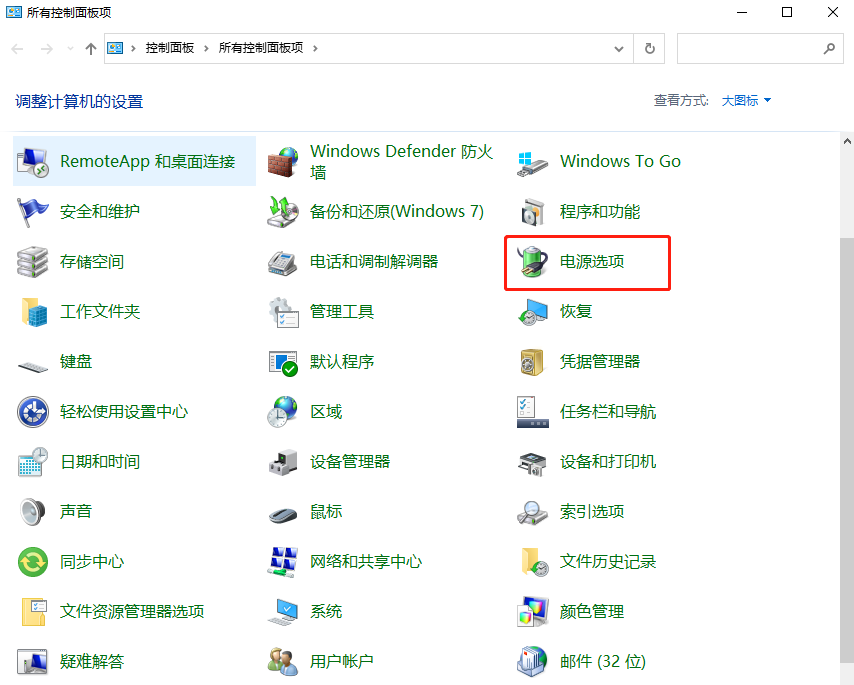
2.出现电源选项界面后,直接点击左侧“选择电源按钮的功能”进入。
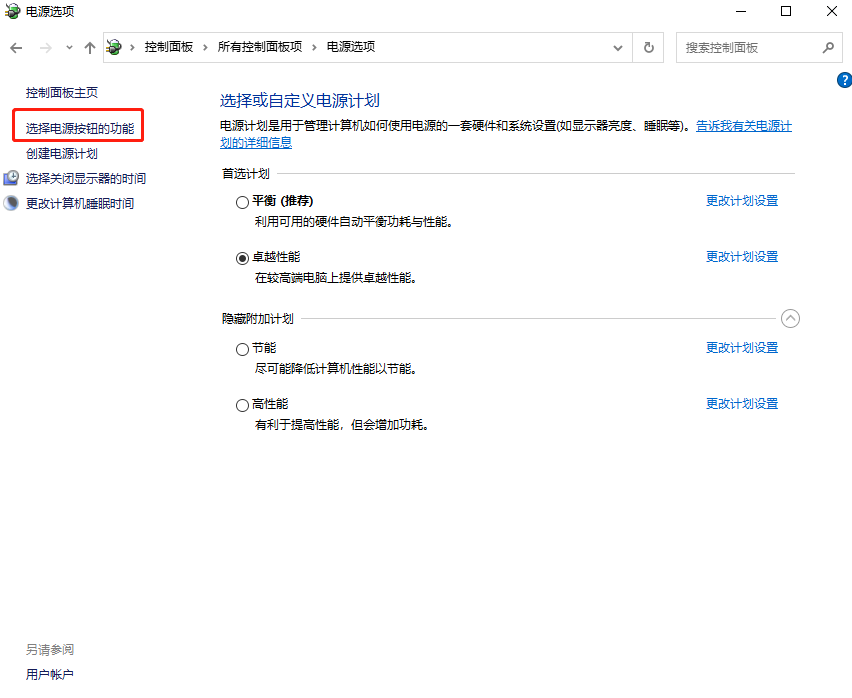
3.开始“更改不可用设置”,随后取消勾选以下选项。
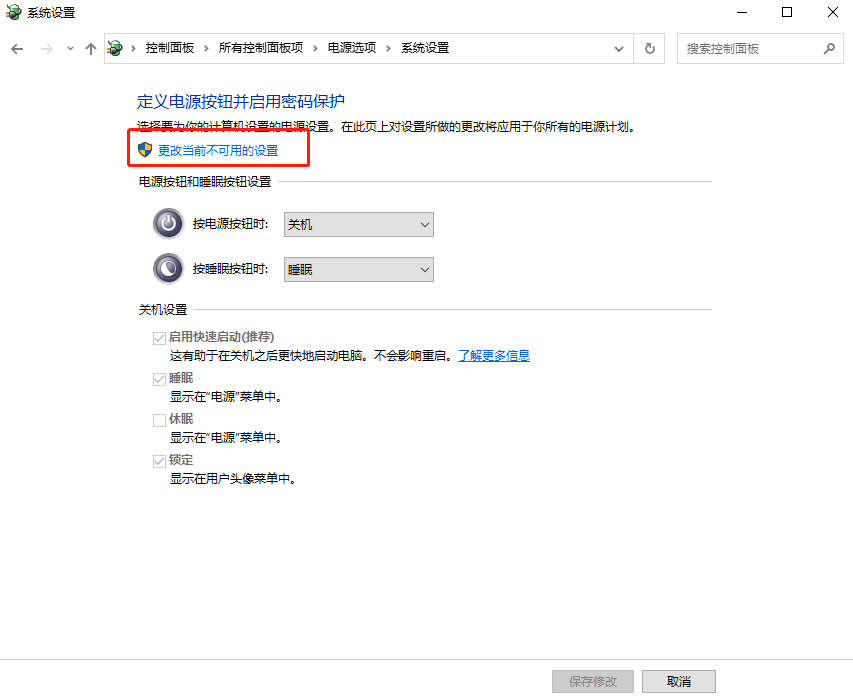
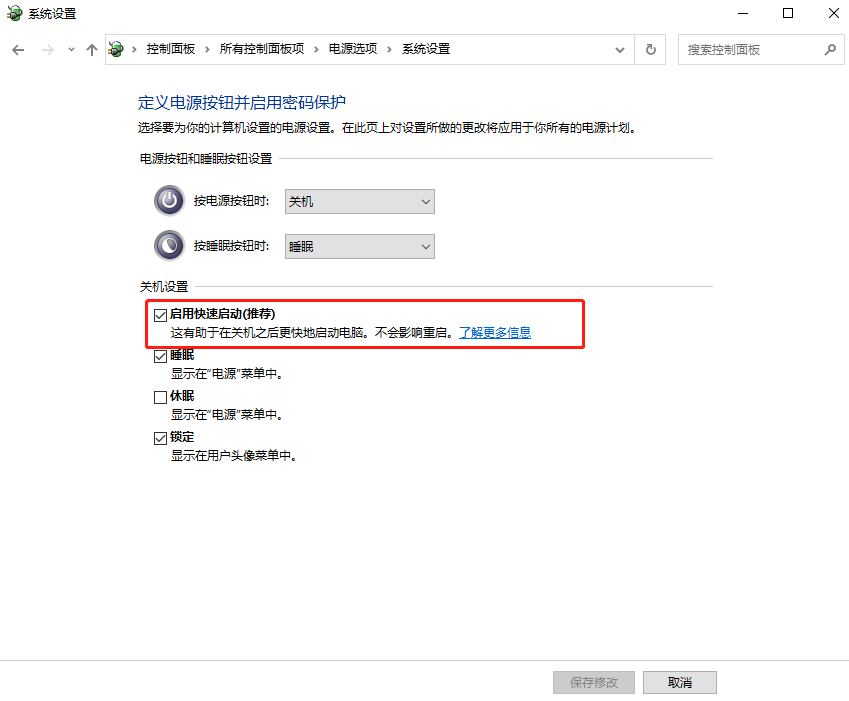
4.打开管理员命令提示符界面,随后输入“ bcdedit / set {default} bootmenupolicy legacy”回车。
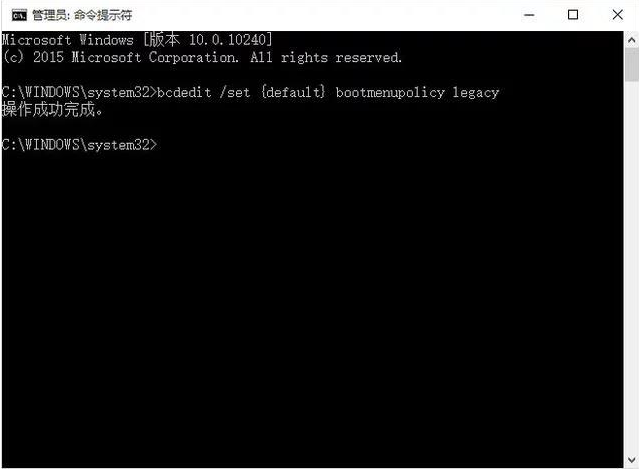
5.重启电脑,确保电脑可以进入安全模式。继续重启,在BIOS界面中找到硬盘控制器模式设置选项(包含SATA,IDE,AHCI),然后更改硬盘模式,从IDE到AHCI,保存设置。重启后电脑就能更改硬盘模式了。
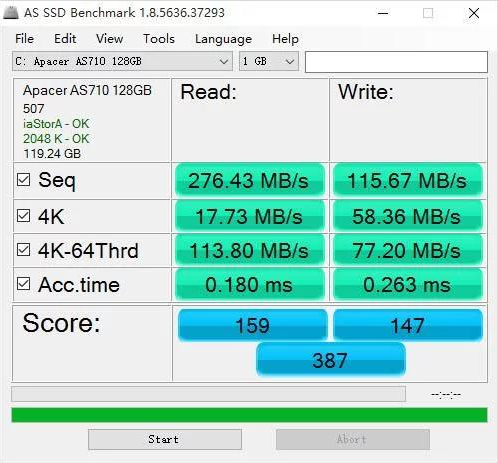
以上就是本次小编为大家带来的全部内容,希望可以帮助到更多需要的用户。



































